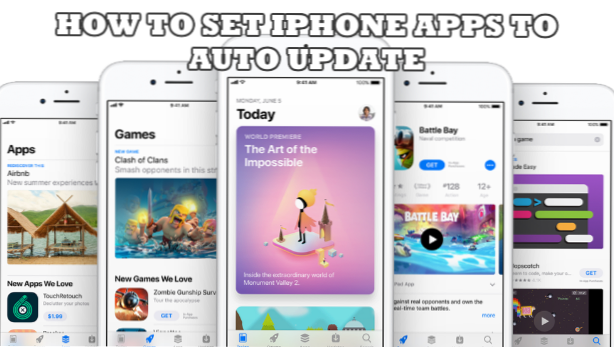
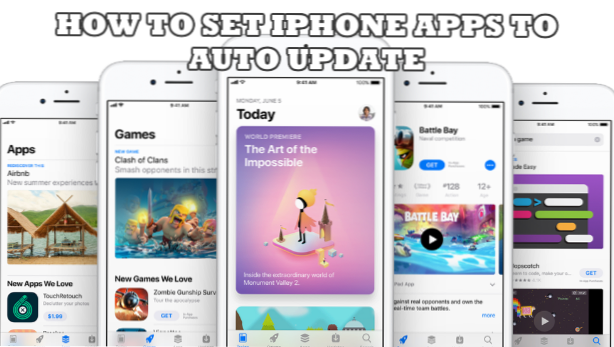
Apps får uppdateringar från tid till annan för att lägga till eller ta bort funktioner, förbättra programmets prestanda, adressproblem och förbättra de totala användarnas upplevelse. I den här artikeln diskuteras hur du aktiverar automatiska appuppdateringar på iPhone.
Manuell uppdatering av appar på din iPhone är en tråkig process. Uppdatering av en enda app kanske inte är ett problem, men man går igenom eventuellt tiotals apps kan äta en stor del av din tid. Vi har redan täckt hur du aktiverar automatiska appuppdateringar på Android, nu diskuterar vi hur det ska göras på iPhone. I slutet av den här artikeln borde du kunna lära dig hur du aktiverar automatiska appuppdateringar på iPhone.
Metod 1: Aktivera automatiska appuppdateringar på iPhone: s iTunes & App Store SEttings
Gör så här om du vill tillåta automatisk uppdatering av dina iPhone-appar:
1.Gå till din iPhone Hemskärm genom att trycka på Home-knappen en gång.
2. Hitta hem iPhone från hemskärmen inställningar. Tryck på ikonen Inställningar för att gå till enhetens inställningar.
3.Från inställningar, bläddra ner till Alternativet iTunes & App Store. Tryck på inställningarna för iTunes & App Store för att fortsätta.
4. På sidan iTunes & App Store, gå till Automatisk nedladdningssektion och tryck på strömbrytaren för uppdateringar och appar. En grön omkopplare innebär att funktionen är påslagen medan en grå brytare innebär att den är avstängd.
5. När alternativen Uppdateringar och Apps är släckta, kontrolleras appar på din iPhone regelbundet för tillgängliga uppdateringar, och iOS installerar automatiskt uppdateringarna.
Metod 2: Aktivera automatiska appuppdateringar på iPhone från Apple ID
En annan metod för att möjliggöra automatisk nedladdning och automatisk installation av appar kan göras från ditt Apple-ID:
1.Gå till din iPhone Hemskärm genom att trycka på Home-knappen en gång.
2. Hitta hem iPhone från hemskärmen inställningar. Tryck på ikonen Inställningar för att gå till enhetens inställningar.
3.Från inställningar, tryck på ditt namn ligger på den översta delen av skärmen. Du kommer då till Apple ID-sidan.
4.För din Apple ID, bläddra ner till iTunes & App Store alternativ. Tryck på inställningarna för iTunes & App Store för att fortsätta.
5. På sidan iTunes & App Store, gå till Automatisk nedladdningssektion och tryck på strömbrytaren för uppdateringar och appar. En grön omkopplare innebär att funktionen är påslagen medan en grå brytare innebär att den är avstängd.
6. När alternativen Uppdateringar och Apps slås på, kontrolleras appar på din iPhone regelbundet för tillgängliga uppdateringar, och iOS installerar automatiskt uppdateringarna.
Vanliga frågor
Fråga: Kommer automatisk uppdatering av appar att kosta mig datafel?
A: Om du befinner dig i en Wi-Fi-anslutning, kommer det inte att kosta något för uppdatering av appar. Om du använder din mobildata kan du dock debiteras i enlighet med detta. Du kan inaktivera användningen av mobildata för appuppdateringar för att säkerställa att du inte använder din mobildata under nedladdningar av appuppdateringar.
Du lärde dig bara hur du aktiverar automatiska appuppdateringar på iPhone. Vi hoppades att den här artikeln hjälpte dig att få ett enklare Android-liv. Om du har frågor om något av stegen ovan, låt oss veta i kommentarfältet.
Om du tycker att den här artikeln är intressant, kan du kolla på de relaterade artiklarna:
Hur uppdaterar jag Apps på Android?
Så här uppdaterar du Android Apps automatiskt
Hur uppdaterar jag iOS-appar till iPhone, iPad och iPod Touch?
Hur uppdaterar Facebook App på Android
Hur inaktiverar jag automatiska appuppdateringar på min Android-telefon
Inaktivera automatiska iOS-appuppdateringar

